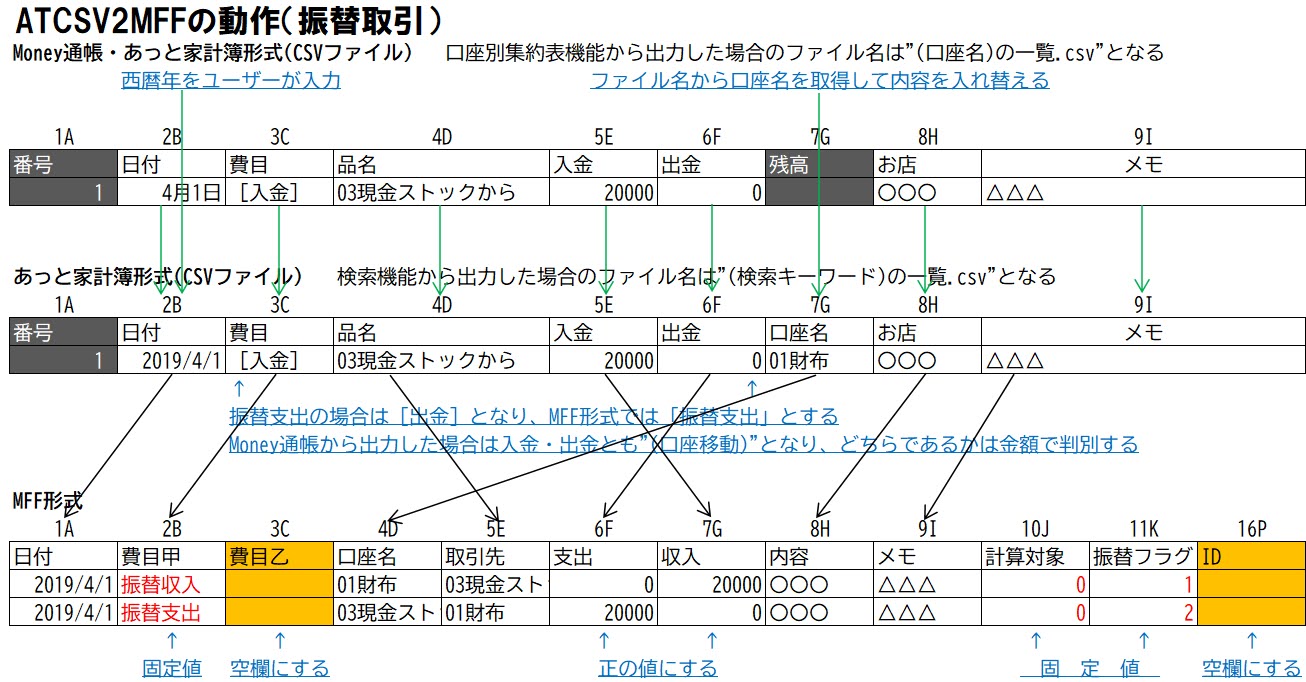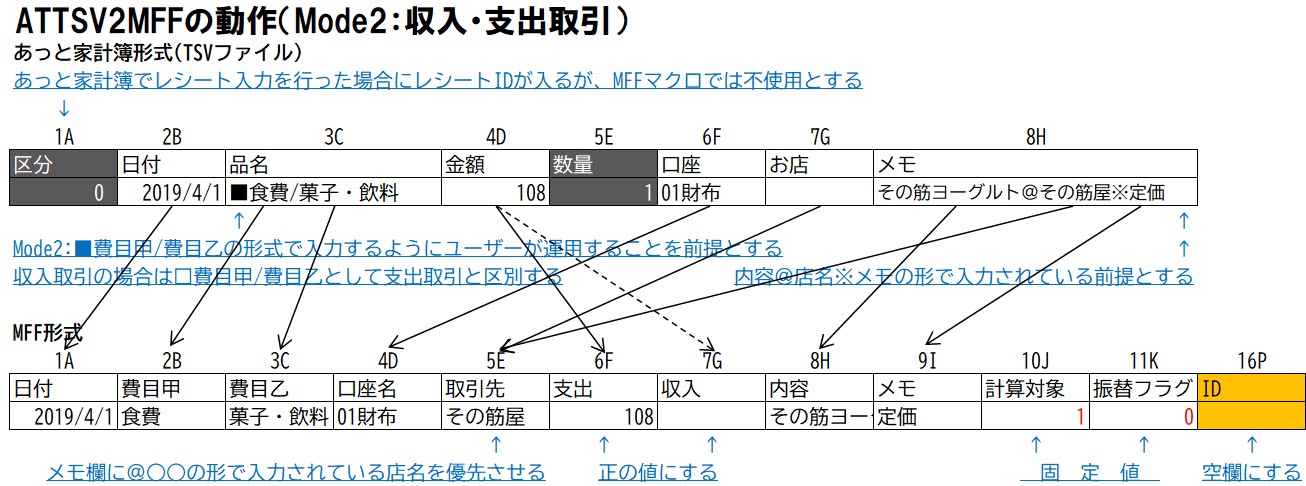_前回は、あっと家計簿をMode2で運用するための費目・品名のカスタマイズ方法を解説しました。今回の記事は、ユーザー各位がそれを果たしてあることを大前提とします。
1.あっと家計簿(Mode2運用)からのTSVファイルでのエクスポート
(1)MFFマクロの変換処理について
_今回は、まず、MFFマクロがどのような処理を行っているのかをよーくご理解いただいておく必要がございます。重要なのは「あっと家計簿」のメモ欄に MFF書式=「内容@店名※メモ」 の書式でデータを入力しておくことです。
_振替取引の場合、「あっと家計簿」は品名欄に借方(振替先)、口座欄に借方(振替元)の口座名称が入ります。しかし、エクスポートされたデータをそのまま素直に解釈していると、取引データが収入・支出取引なのか振替取引なのか区別できません。そこで、MFFマクロではユーザーが「あっと家計簿」の口座名称を「数字+金融機関名」のように設定することが必要です。これにより、MFFマクロは「品名欄に入っている文字列に数字が入っていることをもって」それが口座名称であることを判別します。
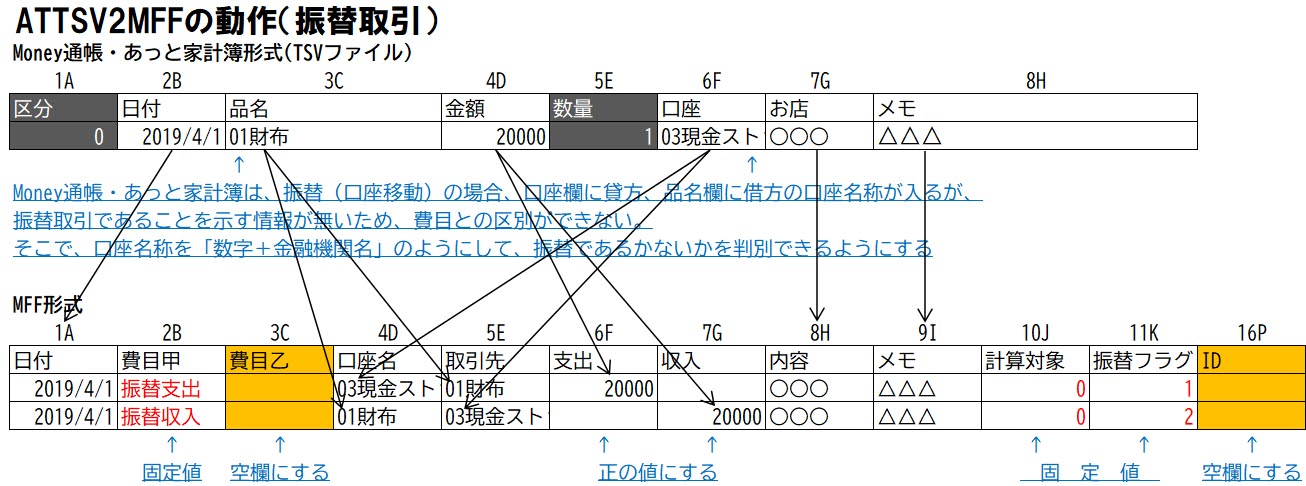
(2)あとは実践あるのみ
_2020/08/18「Money通帳・あっと家計簿からTSVファイルでデータをエクスポートする」で述べた方法で、あっと家計簿から出力したTSVファイルをMFFマクロで読み込むと、MFF形式への変換動作が始まり、データを抽出する期間を指定するダイアログが表示されます↓。ここでは2019年5月分のデータを抽出させます。
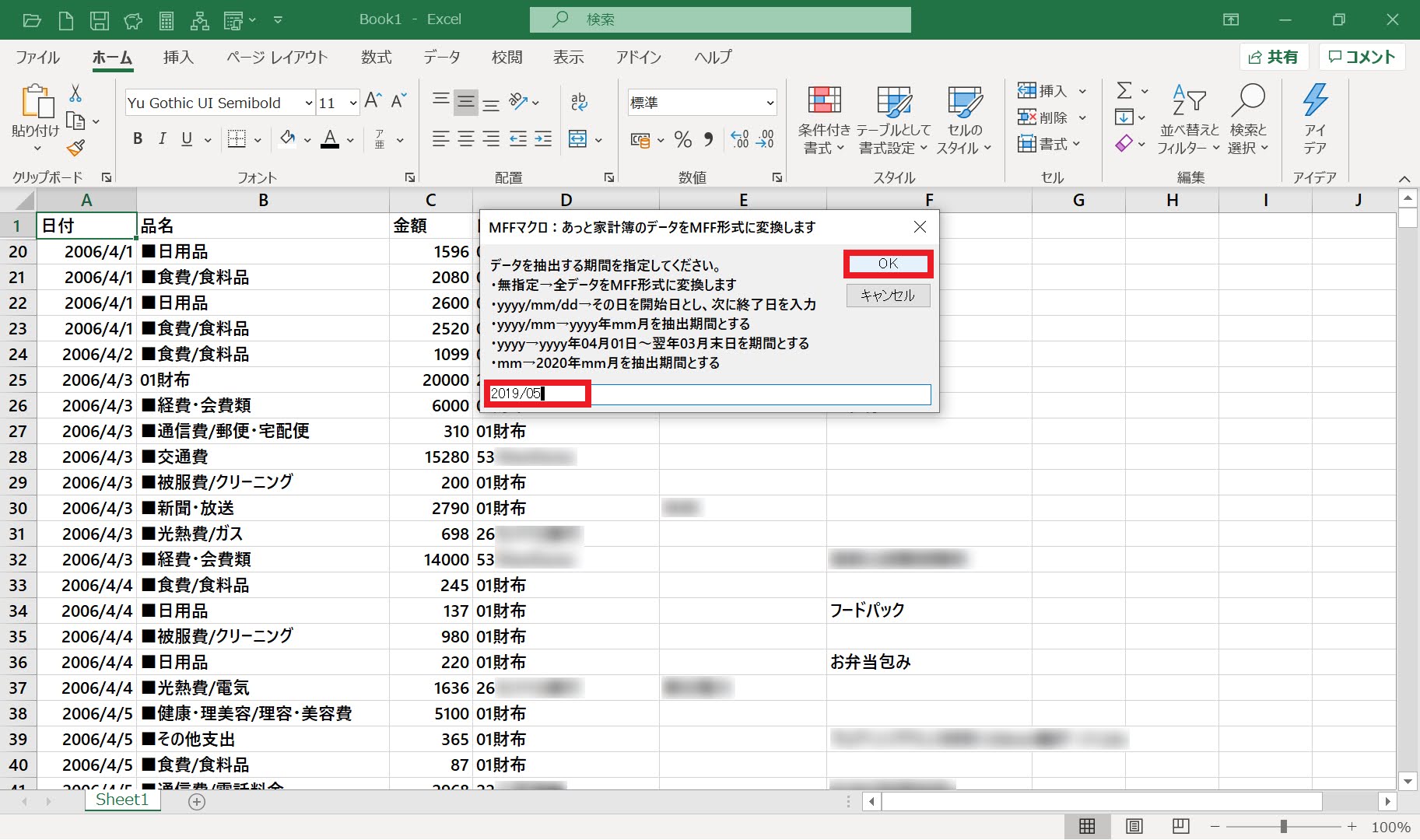
_MFF形式に変換した後です↓。をを、いつも見ているデータだ…!

2.あっと家計簿(Mode2運用)からのCSVファイルでのエクスポート
(1)まずは実践あるのみ
_2020/08/19「Money通帳・あっと家計簿からCSVファイルでデータをエクスポートする」で述べたように、集約表機能>口座別画面から口座(↓の場合は"11モバイルSuica")を選択すると、表示中の年度(↓の例では2019年度)の取引データが表示されます。ここからCSV形式でエクスポートすれば、"11モバイルSuicaの一覧.csv"というファイル名で保存されます。

_エクスポートしたCSVファイルの中身がこちら。品名欄に費目情報が入っているのはMode2運用のためにカスタマイズした結果です。↑の画面では12月のデータだけを抜き出したつもりが、↓には4月~翌年3月のデータが全部入っています。

(2)理屈はこうなっている
- 品名欄に■(支出)・□(収入)を先頭にした費目情報が入っている
- メモ欄がMFF書式で記帳している
- 口座名が半角数字を先頭に設定している
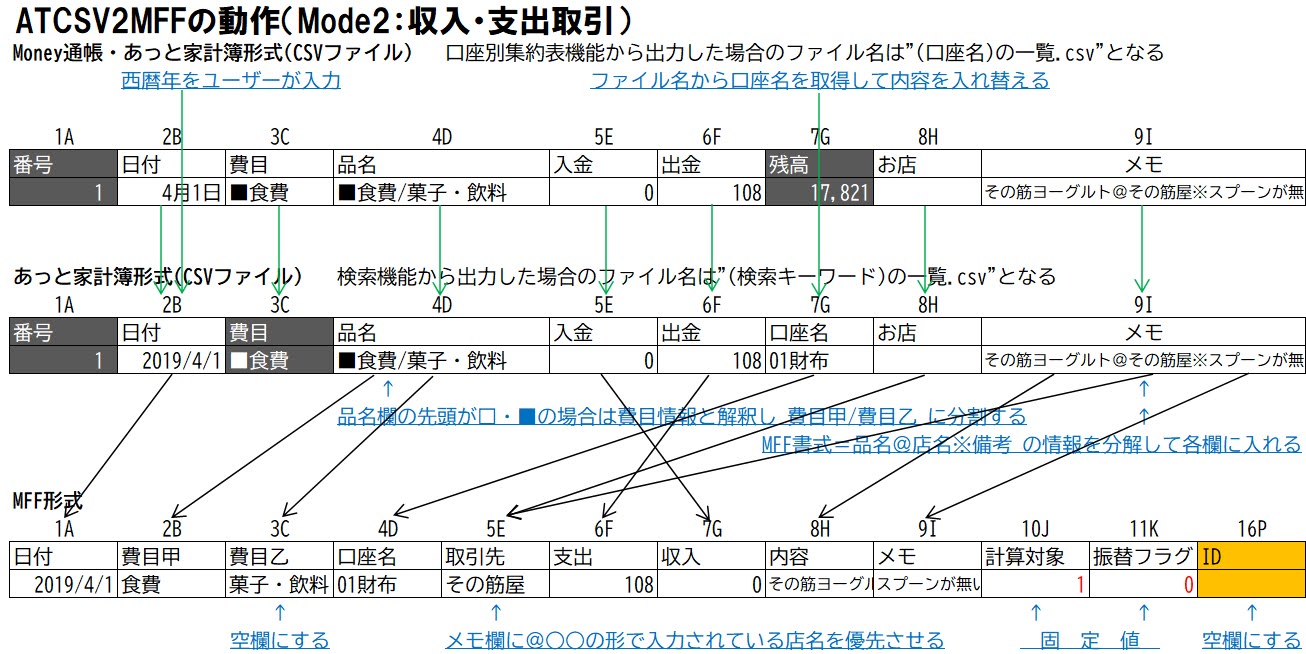
_振替取引については、2020/08/19の記事と同一です。